การเพิ่มชนิดเนื้อหาลงในรายการหรือไลบรารี
เมื่อคุณเพิ่มชนิดเนื้อหาลงในรายการหรือไลบรารี ผู้ใช้ไซต์สามารถใช้การสั่ง เอกสารใหม่ เพื่อสร้างเนื้อหาพิเศษได้อย่างรวดเร็ว
เมื่อต้องการเพิ่มชนิดเนื้อหาลงในรายการหรือไลบรารี
สิ่งสำคัญ: เมื่อต้องการเพิ่มชนิดเนื้อหาลงในรายการหรือไลบรารี คุณต้องมีระดับสิทธิ์ออกแบบอย่างน้อยในรายการหรือไลบรารีนั้น คุณยังต้องมีการเปิดใช้งานชนิดเนื้อหาหลายชนิด For more info, see Turn on support for multiple content types in a list or library.
-
ไปที่การตั้งค่าของรายการ หรือไลบรารี
-
ภายใต้ ชนิดเนื้อหาให้เลือก เพิ่มจากชนิดเนื้อหาของไซต์ที่มีอยู่ ถ้า ชนิดเนื้อหา ไม่ปรากฏ ให้เลือกการตั้งค่าขั้นสูงแล้วเลือกใช่ ภายใต้อนุญาตการจัดการชนิดเนื้อหาใช่ไหมแล้วเลือกตกลง
หมายเหตุ: ถ้าไม่ได้ตั้งค่ารายการหรือไลบรารีให้อนุญาตชนิดเนื้อหาหลายชนิด ส่วนชนิดเนื้อหา จะไม่ปรากฏบนหน้า การตั้งค่า ของไลบรารีหรือรายการ เมื่อต้องการเรียนรู้วิธีการอนุญาตชนิดเนื้อหาหลายชนิด ให้ดู เปิดการสนับสนุนชนิดเนื้อหาหลายชนิดในรายการหรือไลบรารี
-
เมื่อต้องการเลือกกลุ่มของชนิดเนื้อหาของไซต์ที่คุณต้องการเลือกจาก รายการ เลือกชนิดเนื้อหาของ ไซต์จาก ให้เลือกลูกศร
-
ในรายการ ชนิดเนื้อหาของ ไซต์ที่พร้อมใช้งาน ให้เลือกชื่อของชนิดเนื้อหาที่คุณต้องการ และเมื่อต้องการย้ายชนิดเนื้อหาที่เลือกไปยัง ชนิด เนื้อหาที่ต้องการเพิ่มรายการให้เลือกเพิ่ม
-
เมื่อต้องการเพิ่มชนิดเนื้อหาเพิ่มเติม ให้ทําซ้ําขั้นตอนที่ 5 และ 6
-
เมื่อคุณเลือกชนิดเนื้อหาทั้งหมดที่คุณต้องการเพิ่มเสร็จแล้วให้เลือกตกลง
เมื่อต้องการเพิ่มชนิดเนื้อหาลงในรายการหรือไลบรารี (ประสบการณ์การใช้งานสมัยใหม่)
ในประสบการณ์การใช้งานที่ทันสมัย คุณยังต้องเปิด อนุญาตการจัดการชนิดเนื้อหาเพื่ออนุญาตชนิดเนื้อหาหลายชนิด แต่คุณสามารถเลือกชนิดเนื้อหาแบบเองที่คุณต้องการเพิ่มลงในรายการหรือไลบรารีของคุณได้ง่ายขึ้น
หมายเหตุ: เราอยู่ในระหว่างขั้นตอนการให้ฟังก์ชันนี้พร้อมใช้งานMicrosoft 365ลูกค้าของคุณ ถ้าขณะนี้คุณไม่เห็นข้อความ ดังกล่าวควรพร้อมใช้งานในอีกไม่มาก
-
ไปที่การตั้งค่าของรายการ หรือไลบรารี
-
ถ้า ชนิดเนื้อหา ไม่ปรากฏ ให้เลือก การตั้งค่าขั้นสูงแล้วเลือก ใช่ภายใต้อนุญาตการจัดการชนิดเนื้อหาใช่ไหมจากนั้นเลือกตกลง
-
ถัดไป ในไลบรารีเอกสารของคุณ ให้เลือก เพิ่มคอลัมน์ ในเมนูที่แสดง ให้เลือก ชนิดเนื้อหา ตัวเลือกนี้ถูกเพิ่มโดยการเปิด อนุญาตการจัดการชนิดเนื้อหาหรือไม่ ในขั้นตอนก่อนหน้า
-
ในหน้า เพิ่มชนิดเนื้อหา ให้เลือกเมนู เลือกชนิด เนื้อหา แล้วเลือกชนิดเนื้อหาที่คุณต้องการเพิ่ม จากรายการของชนิดเนื้อหาแบบปรับแต่งเองที่สามารถเพิ่มได้
-
รายละเอียดเกี่ยวกับชนิดเนื้อหาที่เลือกจะแสดงขึ้น เช่น ข้อมูลอธิบายและคอลัมน์
-
เมื่อคุณเลือกชนิดเนื้อหาที่คุณต้องการเพิ่มเสร็จสิ้น ให้เลือกใช้
-
เมื่อต้องการเพิ่มชนิดเนื้อหาแบบปรับแต่งเองเพิ่มเติม ให้ทําซ้ําขั้นตอนที่ 4 ถึง 6
ประสบการณ์การใช้งานที่ทันสมัยนี้มีไว้เฉพาะกับชนิดเนื้อหาแบบปรับแต่งเองเท่านั้น เพื่อที่เราจะสร้างชนิดเนื้อหาแบบพิเศษที่สร้างขึ้นโดยองค์กรของคุณให้ค้นหาและเพิ่มได้ง่ายขึ้น ถ้าคุณต้องการดูหรือเพิ่มชนิดเนื้อหาที่พร้อมใช้งานเมื่อไม่อยู่ในSharePoint โปรดใช้ประสบการณ์ใช้งานก่อนหน้า
วิธีใช้งานชนิดเนื้อหาในรายการและไลบรารี
เมื่อคุณเพิ่มชนิดเนื้อหาลงในรายการหรือไลบรารี คุณจึงสามารถรายการหรือไลบรารีนั้นเพื่อรวมข้อมูลชนิดนั้นไว้ได้ นอกจากนี้ ผู้ใช้สามารถคลิกสั่ง เอกสารใหม่ เพื่อสร้างรายการของชนิดนั้น รายการหรือไลบรารีเดียวสามารถมีชนิดเนื้อหาได้หลายชนิด และชนิดเนื้อหาแต่ละชนิดสามารถมี Metadata นโยบาย หรือลักษณะการช่วยงานที่ไม่เฉพาะได้
เมื่อคุณเพิ่มชนิดเนื้อหาของไซต์ลงในรายการหรือไลบรารี จะเรียกว่าชนิดเนื้อหาของรายการ ชนิดเนื้อหาของรายการเป็นชนิดเนื้อหาของไซต์ลูกที่สร้างชนิดเนื้อหานั้น โดยจะสืบทอดแอตทริบิวต์ทั้งหมดของชนิดเนื้อหาของไซต์แม่ เช่น เทมเพลตเอกสาร การตั้งค่าแบบอ่านอย่างเดียว เวิร์กโฟลว์ และคอลัมน์ ถ้าชนิดเนื้อหาของไซต์แม่ของชนิดเนื้อหาของรายการมีการอัปเดต ชนิดเนื้อหาของรายการลูกสามารถสืบทอดการเปลี่ยนแปลงเหล่านี้ได้ ชนิดเนื้อหาของรายการสามารถถูกปรับแต่งเองได้กับรายการหรือไลบรารีที่เพิ่มเข้าไป การการปรับแต่งเหล่านี้จะไม่ใช้กับชนิดเนื้อหาของไซต์แม่
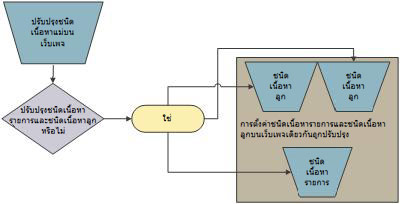
ถ้าชนิดเนื้อหาลูกแชร์แอตทริบิวต์ที่มีชนิดเนื้อหาของไซต์แม่ แอตทริบิวต์เหล่านั้นอาจถูกเขียนทับเมื่อชนิดเนื้อหาของรายการสืบทอดการเปลี่ยนแปลงมาจากแม่ ถ้าชนิดเนื้อหาของรายการมีแอตทริบิวต์แบบปรับแต่งเองที่ชนิดเนื้อหาแม่ไม่มี การการปรับแต่งเหล่านี้จะไม่ถูกเขียนทับ
คุณสามารถระบุลอปการที่จะแสดงชนิดเนื้อหาบน ปุ่ม เอกสาร ใหม่ ของรายการหรือไลบรารีได้ ตามค่าเริ่มต้น ชนิดเนื้อหาแรกที่แสดงบนปุ่ม เอกสารใหม่ จะกลายเป็นชนิดเนื้อหาเริ่มต้นของรายการหรือไลบรารี เมื่อต้องการเปลี่ยนชนิดเนื้อหาเริ่มต้นในรายการหรือไลบรารี ให้เปลี่ยนชนิดเนื้อหาที่แสดงอยู่บน ปุ่ม เอกสาร ใหม่ ก่อน คุณยังสามารถระบุว่าคุณต้องการให้ชนิดเนื้อหาที่ถูกเพิ่มลงในรายการหรือไลบรารีสามารถมองเห็นได้บน ปุ่ม เอกสาร ใหม่ หรือไม่
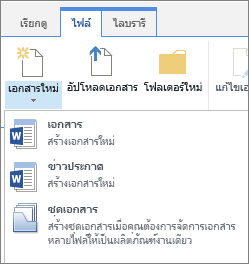
เมื่อต้องการเปลี่ยนลอปดาวน์ของรายการบนเมนู เอกสารใหม่
-
ถ้ารายการหรือไลบรารีไม่ได้เปิดอยู่ บน เปิดใช้ด่วน ให้เลือกชื่อของรายการหรือไลบรารีนั้น ถ้าชื่อของรายการหรือไลบรารีของคุณไม่ปรากฏ การตั้งค่า

-
บน Ribbonให้เลือก รายการ หรือไลบรารี
-
ภายใต้ ชนิดเนื้อหาให้เลือก เปลี่ยนล.com ปุ่มใหม่และชนิดเนื้อหาเริ่มต้น ถ้า ชนิดเนื้อหา ไม่ปรากฏ ให้เลือกการตั้งค่าขั้นสูงแล้วเลือกใช่ ภายใต้อนุญาตการจัดการชนิดเนื้อหาใช่ไหมแล้วเลือกตกลง
หมายเหตุ: ถ้ารายการหรือไลบรารีไม่ได้รับการตั้งค่าให้อนุญาตชนิดเนื้อหาหลายชนิด ส่วน ชนิด เนื้อหา จะไม่ปรากฏบนหน้า การปรับแต่ง ของรายการหรือไลบรารีนั้น
-
ในส่วน ลสั่งซื้อชนิด เนื้อหา ให้เลือกเลือกอย่างใดอย่างหนึ่งต่อไปนี้

-
เมื่อต้องการเอาชนิดเนื้อหาออกจากปุ่ม เอกสาร ใหม่ ของรายการหรือไลบรารี ให้ล้างกล่องกา เครื่องหมาย มองเห็นได้
-
เมื่อต้องการเปลี่ยนลอปดาวน์ของชนิดเนื้อหาบน ปุ่ม ใหม่ ให้เลือกลูกศรที่อยู่ถัดจากชนิดเนื้อหานั้นในคอลัมน์ ตําแหน่งจาก บนสุด จากนั้นเลือกหมายเลขใบสั่งซื้อที่คุณต้องการ
-
-
เลือก ตกลง
เมื่อคุณเอาชนิดเนื้อหาออกจากรายการหรือไลบรารี ผู้ใช้จะไม่สามารถสร้างรายการใหม่ของชนิดเนื้อหานั้นภายในรายการหรือไลบรารีได้อีกต่อไป การเอาชนิดเนื้อหาออกจากรายการหรือไลบรารีจะไม่ลบข้อมูลใดๆ ที่ถูกสร้างขึ้นจากชนิดเนื้อหา
การลบชนิดเนื้อหา
-
ถ้ารายการหรือไลบรารีไม่ได้เปิดอยู่ บน เปิดใช้ด่วน ให้เลือกชื่อของรายการหรือไลบรารีนั้น ถ้าชื่อของรายการหรือไลบรารีของคุณไม่ปรากฏ การตั้งค่า

-
บน Ribbonให้เลือก รายการ หรือไลบรารี
-
ภายใต้ ชนิดเนื้อหา ให้เลือกชื่อของชนิดเนื้อหาที่คุณต้องการเอาออก ถ้า ชนิดเนื้อหา ไม่ปรากฏ ให้เลือกการตั้งค่าขั้นสูงแล้วเลือกใช่ ภายใต้อนุญาตการจัดการชนิดเนื้อหาใช่ไหมแล้วเลือกตกลง
หมายเหตุ: ถ้ายังไม่ได้ตั้งค่ารายการหรือไลบรารีให้อนุญาตชนิดเนื้อหาหลายชนิด ส่วน ชนิด เนื้อหา จะไม่ ปรากฏบนหน้า การปรับแต่ง ของรายการหรือไลบรารีนั้น
-
ภายใต้การตั้งค่าให้เลือกลบชนิดเนื้อหานี้
-
เมื่อคุณถูกถามว่า คุณแน่ใจหรือไม่ว่าต้องการลบชนิดเนื้อหานี้ ให้เลือกตกลง










